Mít telefon v kapse nebo v kabelce je skvělé: Určitě je lepší než hledat telefonní automat nebo utíkat dolů, abyste zachytili hovor. Problém je, že vaši přátelé a rodina nejsou jedinými volajícími. Telemarketéři, politici a podvodníci, kteří chtějí ukrást vaši identitu, mají vaše číslo na rychlé volbě. Počet nevyžádané hovory každý den může být naprosto šílený.
Obsah
- Blokování hovoru na iPhone
- Blokování hovoru na telefonech Android
- Blokování volajícího prostřednictvím vašeho operátora
- Přidání vašeho čísla do národního registru nevolat
Dobrou zprávou je, že máte nástroje pro blokování těchto nežádoucích volajících jak na straně operátora, tak na vašem zařízení. Tato příručka vám ukáže, jak na to zablokovat číslo na iPhone nebo an Android telefon pomocí několika jednoduchých kroků.
Blokování hovoru na iPhone



Apple dělá blokování hovorů na iPhonu přímočarým procesem, pokud používáte iOS 7 nebo novější. Zde je postup:
Příbuzný
- Apple může čelit „vážnému“ nedostatku iPhonu 15 kvůli výrobnímu problému, uvádí zpráva
- Nejlepší seznamovací aplikace v roce 2023: našich 23 oblíbených
- Jak se zbavit Apple ID někoho jiného na vašem iPhone
Blokovat spamový hovor
Krok 1: Klepnutím otevřete Telefon aplikace.
Krok 2: Klepněte na Nedávné záložka ve spodní části.
Krok 3: Klepněte na modrou Info vedle čísla, které chcete zablokovat.
Krok 4: Klepněte Blokovat tohoto volajícího.
Blokovat kontakt
Krok 1: Klepnutím otevřete Telefon aplikace.
Krok 2: Klepněte na Kontakty záložka ve spodní části.
Krok 3: Klepněte na Kontakt chcete zablokovat.
Krok 4: Klepněte Blokovat tohoto volajícího.
Pokud používáte starší verzi iOS, pokyny se mohou lišit. Překontrolovat jak blokovat hovory na iPhone pro podrobnější pokyny.
Blokování hovoru na telefonech Android
iOS i Android nabízejí snadné možnosti, jak zastavit nechtěné hovory, ale od každého
Blokování hovoru na základním Androidu 11


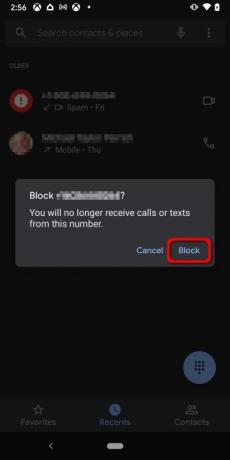
Pokud používáte běžící telefon skladem Android nebo to je součástí Program Android One, máte tři různé možnosti blokování hovorů.
Blokovat spamový hovor
Krok 1: Klepnutím otevřete Telefon aplikace.
Krok 2: Klepněte na Nedávné záložka ve spodní části.
Krok 3: Dlouze stiskněte číslo, které chcete zablokovat, a klepněte Blokovat/Nahlásit spam ve vyskakovací nabídce.
Krok 4: Zaškrtněte nebo zrušte zaškrtnutí políčka vedle Nahlásit hovor jako spam a potom klepněte na Blok.
Blokovat kontakt
Krok 1: Klepnutím otevřete Telefon aplikace.
Krok 2: Klepněte na Kontakty záložka ve spodní části.
Krok 3: Klepněte na kontakt, který chcete zablokovat.
Krok 4: Klepněte na tři tečky Více ikonu v pravém horním rohu.
Krok 5: Klepněte Bloková čísla v rozevírací nabídce.
Přidejte a odeberte blokovaná čísla
Krok 1: Klepnutím otevřete Telefon aplikace.
Krok 2: Klepněte na tři tečky Více ikonu v pravém horním rohu.
Krok 3: Klepněte Nastavení v rozevírací nabídce.
Krok 4: Klepněte Blokovaná čísla.
Krok 5: Klepněte Přidejte číslo nebo klepněte na „X“ vedle čísla, které chcete odblokovat.
Použijte aplikaci Zprávy
Krok 1: Klepnutím otevřete Zprávy aplikace.
Krok 2: Dlouze stiskněte messenger, který chcete zablokovat.
Krok 4: Klepněte na Blok ikona (symbol kruhového zpětného lomítka) v pravém horním rohu.
Blokování hovoru na smartphonu Samsung



Blokování hovorů na Samsungu je z velké části stejné jako na telefonech se systémem Android. Zde jsou tři způsoby, jak zablokovat číslo:
Blokovat spamový hovor
Krok 1: Klepnutím otevřete Telefon aplikace.
Krok 2: Klepněte na Nedávné záložka ve spodní části.
Krok 3: Klepněte na číslo, které chcete zablokovat.
Krok 4: Klepněte na Info ikonu v rozbalené nabídce.
Krok 5: Klepněte na Blok ikonu v pravém dolním rohu.
Blokovat kontakt
Krok 1: Klepnutím otevřete Telefon aplikace.
Krok 2: Klepněte na Kontakty záložka ve spodní části.
Skrok 3: Klepněte na kontakt, který chcete zablokovat.
Krok 4: Klepněte na Info ikonu v rozbalené nabídce.
Krok 5: Klepněte na tři tečky Více ikonu v pravém horním rohu.
Krok 6: Vybrat Zablokovat kontakt v rozevírací nabídce, jak je znázorněno výše.
Přidejte číslo, které chcete zablokovat
Krok 1: Klepnutím otevřete Telefon aplikace.
Krok 2: Klepněte na tři tečky Více ikonu v pravém horním rohu. Nemusíte klepat na konkrétní kartu.
Krok 3: Klepněte Nastavení v rozevírací nabídce.
Krok 4: Klepněte Blokovaná čísla Nahoře.
Krok 5: Klepněte na číslo a potom klepněte na zelený symbol plus.
Poznámka: Zde můžete také zablokovat čísla klepnutím na Nedávné nebo Kontakty knoflík. Z této nabídky můžete také blokovat neznámá čísla zapnutím Blokovat neznámé volající.
Blokování hovoru na chytrém telefonu LG

Ve srovnání s některými jinými výrobci chytrých telefonů umožňuje LG blokování čísel poměrně snadno.
Použijte kartu Protokoly hovorů v aplikaci Telefon
Krok 1: Klepnutím otevřete Telefon aplikace.
Krok 2: Klepněte na Protokoly hovorů tab.
Krok 3: Klepněte na Info ikona zobrazená vedle kontaktu nebo čísla, které chcete zablokovat.
Krok 4: Klepněte Blok.
Použijte kartu Vytočit v aplikaci Telefon
Krok 1: Klepněte na Vytáčení tab.
Krok 2: Klepněte na tři tečky Jídelní lístek ikonu umístěnou v pravém horním rohu.
Krok 3: Klepněte Nastavení hovoru.
Krok 4: Klepněte Blokování hovorů a odmítnutí pomocí zpráv.
Krok 5: Klepněte Blokovaná čísla.
Krok 6: Klepněte na Přidat ikona.
Krok 7: Vyberte jednu ze tří možností:
- Kontakty — Klepněte na kontakt, který chcete zablokovat, a potom klepněte na Hotovo.
- Protokoly hovorů — Klepněte na číslo, které chcete zablokovat, a potom klepněte na Hotovo.
- Nové číslo - Zadejte telefonní číslo a potom klepněte na Blok.
Blokování hovoru na smartphonu HTC

Zážitek na telefonech HTC se příliš neliší od toho, co najdete na telefonu se systémem Android.
Použijte historii hovorů aplikace Telefon
Krok 1: Klepnutím otevřete Telefon aplikace.
Krok 2: Klepněte na Historie hovorů tab.
Krok 3: Dlouze stiskněte kontakt nebo číslo, které chcete zablokovat.
Krok 4: Vybrat Zablokovat kontakt nebo Blokovat volajícího.
Poznámka: Seznam blokovaných kontaktů zobrazíte klepnutím na ikonu tří teček v pravém horním rohu Historie hovorů karta je aktivní. Jsou uvedeny pod Blokované kontakty.
Použijte aplikaci Zprávy
Krok 1: Klepnutím otevřete Zprávy aplikace.
Krok 2: Dlouze stiskněte kontakt nebo číslo, které chcete zablokovat.
Krok 3: Klepněte Zablokovat kontakt.
Blokování hovoru na smartphonu Huawei

Huawei nabízí dva způsoby blokování hovorů. Zde je postup:
Blokovat spamový hovor
Krok 1: Klepnutím otevřete Telefon aplikace.
Krok 2: Klepněte na tři tečky Více ikonu v pravém horním rohu.
Krok 3: Klepněte Blokováno.
Krok 4: Klepněte na ikonu ozubeného kolečka (Nastavení).
Krok 5: Klepněte Seznam blokovaných.
Krok 6: Klepněte na symbol „plus“ a zadejte telefonní číslo, které chcete zablokovat.
Blokovat kontakt
Krok 1: Klepnutím otevřete Telefon aplikace.
Krok 2: Klepněte na Kontakty záložka ve spodní části.
Krok 3: Klepněte na kontakt, který chcete zablokovat.
Krok 4: Klepněte na tři tečky Více ikona.
Krok 5: Klepněte Zablokovat kontakt.
Blokování hovoru pomocí aplikací třetích stran
Pokud pro vás žádná z těchto metod nefunguje, nebojte se: stále jsou k dispozici další možnosti. Překontrolovat jak zablokovat číslo v systému Android se dozvíte o aplikacích třetích stran, které vám mohou pomoci spravovat nechtěné hovory.
Blokování volajícího prostřednictvím vašeho operátora
Verizon
Verizon nyní nabízí Filtr hovorů, služba, která detekuje a blokuje tajemné volající. Bezplatná verze je k dispozici zákazníkům s paušálními i předplacenými službami a je kompatibilní s většinou telefonů. Bude prověřovat všechny příchozí hovory, odesílat podezřelé volající přímo do hlasové schránky a hlásit čísla.
Verze Call Filter Plus stojí 3 $ měsíčně na linku nebo 8 $ měsíčně u účtů se třemi nebo více linkami. Toto předplatné přidává ID volajícího, měřič rizika spamu, funkci vyhledávání spamu a prostředky k vytvoření vlastního seznamu blokovaných.
Pro telefony, které nepodporují Call Filter, verze nabízí samostatnou službu Call Filter Spam Block pro vybraná zařízení. Automaticky blokuje vysoce rizikové spamové hovory a zobrazuje upozornění na všechny ostatní spamy nižší úrovně. Blokované hovory se nedostanou do vašeho telefonu ani do hlasové schránky.
Verizon také poskytuje obecné Upozornění na spam v ID volajícího ve vašem telefonu, abyste mohli hovor ignorovat, když na obrazovce bliká.
AT&T
Každý plán nabízený AT&T zahrnuje Call Protect, bezplatnou službu, která blokuje spam a podvodná volání, blokuje neznámé volající, umožňuje můžete vytvořit osobní seznam blokovaných a varovat uživatele před „obtěžujícími“ volajícími, což jsou telemarketéři, průzkumy, politické hovory atd. na.
Služba Call Protect Plus stojí 4 $ měsíčně na linku. Přidává ID volajícího, zpětné vyhledávání čísla a vlastní ovládání hovorů. Obě služby jsou dostupné prostřednictvím aplikace Call Protect dostupné na Google Play a Apple App Store.
Sprint
Na rozdíl od jiných operátorů vám Sprint umožňuje poměrně snadno blokovat čísla online portál vašeho účtu. Změny může provádět pouze vlastník účtu a vztahují se na všechny telefony přidružené k tomuto účtu. Neexistuje žádný způsob, jak blokovat čísla pro předplatitele volání Wi-Fi.
Chcete-li zjistit, jak omezit nebo povolit hlasové hovory, postupujte podle pokynů Sprintu.
T-Mobile
Tento dopravce nabízí Scam Shield, který zahrnuje službu Scam Block. Bezplatná verze obsahuje druhé číslo, které uchovává vaše hlavní číslo v soukromí, ID podvodníka a blokování hovorů, vylepšené ID volajícího, prostředky ke změně čísla a komponentu Blokování podvodů.
Scam Shield Premium stojí 4 $ měsíčně za řádek – pro zákazníky Magenta Plus je zdarma. Tato prémiová verze umožňuje uživatelům vytvářet seznamy „vždy blokovaných“, dostávat zprávy z hlasové schránky na textové zprávy a odesílat kategorie volajících přímo do hlasové schránky.
Aplikace Scam Shield je k dispozici na Apple App Store a Google Play.
Přidání vašeho čísla do národního registru nevolat
National Do Not Call Registry poskytuje a spravuje Federální obchodní komise (FTC). Byl vytvořen pro frustrované majitele telefonů, kteří jsou obtěžováni záplavou nechtěných hovorů, často z neznámých čísel. Můžete se také zaregistrovat do programu, a to vše pomocí několika kliknutí.
Chcete-li začít přidávat své telefonní číslo do registru, přejděte na adresu DoNotCall.gov. Pod svým účtem můžete uvést až tři telefonní čísla do registru; vše, co potřebujete, je funkční e-mailová adresa pro potvrzení vašich osobních údajů.
Mějte na paměti, že bude nějakou dobu trvat, než se vaše registrace plně projeví. Hovory se spamem nebo telemarketingem budou krátce pokračovat. Od této chvíle je na registr docela slušná čekací doba. Může trvat až jeden měsíc, než FTC vaši žádost zpracuje.
Pokud po 31 dnech stále přijímáte obtěžující hovory z nechtěných čísel, můžete se rozhodnout podat stížnost ohledně konkrétních telefonních čísel prostřednictvím Federální obchodní komise.
Doporučení redakce
- Jak rychle nabít iPhone
- iPhone se právě prodal v aukci za šílenou částku
- Kolik stojí Apple Music a jak ji můžete získat zdarma?
- Nejlepší nabídky iPadů Prime Day: Včasné nabídky přistávají u top modelů
- Proč nemůžete používat Apple Pay ve Walmartu
Upgradujte svůj životní stylDigitální trendy pomáhají čtenářům mít přehled o rychle se měnícím světě technologií se všemi nejnovějšími zprávami, zábavnými recenzemi produktů, zasvěcenými úvodníky a jedinečnými náhledy.




